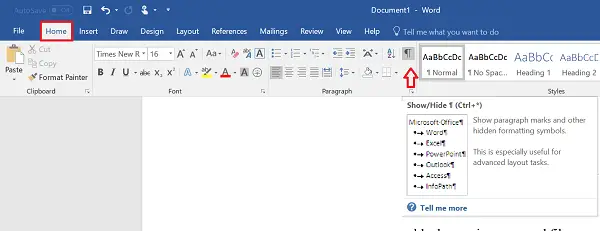Microsoft Word ist ein großartiges Tool zum Erstellen, Bearbeiten und Teilen Ihrer Dateien mit anderen, aber es gibt viele Aufgaben, die uns beim Arbeiten an einem Dokument stören können. Das Löschen einer leeren Seite ist eine solche Aufgabe. Hier ist eine einfache Lösung zum Löschen der zusätzlichen Seite in Word!
So löschen Sie eine Seite in Word
Microsoft Word ist nicht dasselbe wie Microsoft PowerPoint, wo Sie Folien entfernen können, indem Sie sie einfach auswählen und löschen. In Word müssen Sie Inhalte (Text und Grafiken) löschen, um Seiten zu entfernen. Wenn Sie sich fragen, wie Sie die Word-Seite löschen können, gehen Sie folgendermaßen vor:
- Um leere Absätze besser sichtbar zu machen, wechseln Sie zur Anzeige von Absatzmarken:
- Drücken Sie Strg+Umschalt+8. Wählen Sie dann den Inhalt dieser Seite aus und klicken Sie auf „Löschen“.
- Ebenso können Sie eine einzelne Inhaltsseite an einer beliebigen Stelle in Ihrem Dokument auswählen und löschen. Dabei ist die Vorgehensweise etwas anders.
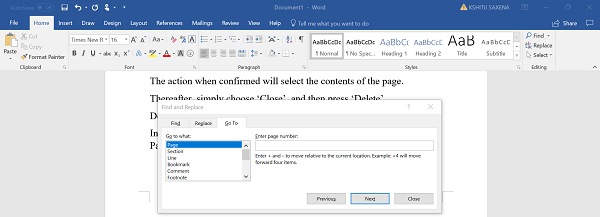
So löschen Sie eine Seite in einem Microsoft Word-Dokument:
- Platzieren Sie den Cursor an einer beliebigen Stelle auf der Seite mit dem Inhalt, den Sie löschen möchten, und wechseln Sie zur Registerkarte „Home“.
- Suchen Sie auf der Registerkarte „Start“ nach der Option „Suchen“ in der äußersten oberen rechten Ecke und klicken Sie auf den Dropdown-Pfeil.
- Wählen Sie aus der Liste der angezeigten Optionen „Gehe zu“ aus.
- Geben Sie jetzt ein \Seite und klicken Sie dann auf Gehe zu.
- Wenn die Aktion bestätigt wird, wird der Inhalt der Seite ausgewählt.
- Wählen Sie anschließend einfach „Schließen“ und klicken Sie dann auf „Löschen“.
Lesen: So fügen Sie einem Word-Dokument eine leere Seite hinzu
So löschen Sie eine leere Seite in Word
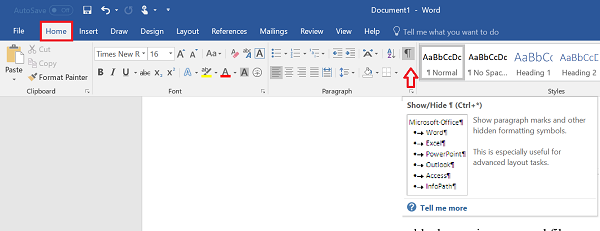
- Wählen Sie im geöffneten Word-Dokument „Absatzmarke“ aus der Absatzgruppe, die unter der Registerkarte „Start“ sichtbar ist.
- Um nun eine leere Seite am Ende des Dokuments zu löschen, wählen Sie die Absatzmarkierungen (¶) am Ende des Dokuments aus und klicken Sie auf die Schaltfläche „Löschen“.
- Wenn Sie fertig sind, klicken Sie erneut auf die Absatzmarke, um sie zu deaktivieren.
- Wenn die oben genannte Methode nicht funktioniert, öffnen Sie die Word-Datei und klicken Sie auf das Menü „Datei“.
- Gehen Sie später zur Option Drucken und wählen Sie Druckvorschau aus der Liste der angezeigten Optionen.
- Klicken Sie abschließend auf Eine Seite verkleinern um die andere leere Seite automatisch zu löschen.
Das ist es!
Lesen: So verwalten Sie Dokumentversionen in Word.